Nuo Plausible statistikos kaupimo, šis tekstas buvo skaitytas kartą/us.
Šio teksto atnaujinimo ar rašymo laikas jau yra senesnis, kaip vieneri metai, tad per šį laiką galėjo mano nuomonė pasikeisti bei aptartos konfigūracijos.
Kadangi teko atstatyti vieną TP-LINK maršrutizatorių su laidais ir naudojant tftp, tai galvoju, kad reikia viską aprašyti nes šį procesą gan senokai dariau ir kažkiek pamiršau visą eigą.
Dažniausiai tai reikia daryti, kai iš OpenWRT mėginama grįžti atgal į originalią programinę įrangą.
Laidų prireikia tada, kai maršrutizatorius negali užsikurti, dažniausiai dėl kernel bėdos.
Tai visas principas su laidais sustabdyti u-boot ir įvesti kelias komandas, kurios sukels reikiamą failą ir dar kai ką ištrinti reikia.

Pasiruošimas
Reikia turėti specialų usb kabelį.
Angliškai vadinimo serial cable.

Iš kiniečių galima gauti ir pigiau.
Bet principas toks jog reikia tų keturių laidų, tiksliau reikės tik trijų
Kai turime laidą, galima maršrutizatorių.
Man reikėjo ardyti WDR3500, ardymas gan paprastas keturi varžtai ir tiek.
Toliau reikia atsidaryti OpenWRT WiKi ir susirasti schemas, ten parodo kur yra GND, TX, RX kurių mums ir reikia.

Šiuo atveju iš kairės žiūrint: 3.3, GND, RX, TX.
Kai minėjau reikės tik trijų.
Gali tekti prilituoti tokius mini stovus, net nežinau, kaip įvardinti realiai reikia, kad būtų kontaktas, galima apsieiti ir be litavimo.
Jeigu mandras maršrutizatorius, dažniausiai tai būna padaryta ir lituoti nereikia.
Dabar reikia sujungti.
Pagal spalvas būna taip:
- Raudonas: +5V
- Žalias: Tx
- Baltas : Rx
- Juodas: GND
Tik jungiant laidus reikia sukeisti TX su RX, kitu atveju maršrutizatorius tik persikraus ir nebus jokios reakcijos.
Kompiuterio paruošimas
Prijungus usb prie kompiuterio bus atpažintas prietaisas ir Windows automatiškai įrašo reikalingus failus, bet įrašo tokius kurie neveikia.
Kad šią bėdą išspręsti reikia kitų tvarkyklių.
Patalpinsiu tvarkykles pas save, kad jos nepradingtų iš interneto
Spaudžiam next, next ir viskas, tik gali prašyti ištrinti senus failus, tada ištrynus vėl paleidžiam jog įrašytų.
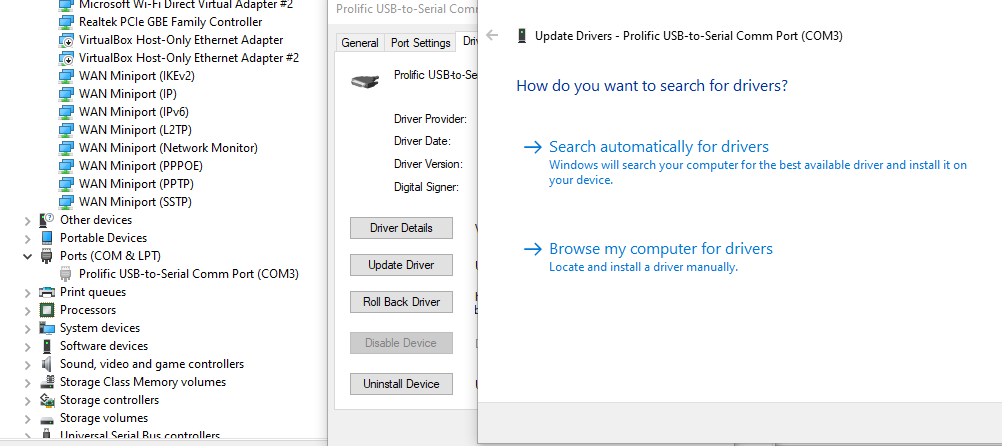
Per device manager susirandame Ports, turi būti Profilic paspaudus update driver, pasirenkame būtinai pačias seniausias tvarkykles.
Tada gali reikėti perkrauti kompiuterį jeigu rodo šauktuką ir Windows pyksta dėl to.
Po perkrovimo turi jau būti viskas tvarkoje.
Kad isitikinti yra Check-PL programa kurią irgi patalpinsiu pas save.
Pasirenkame tą COM skaičių kurį rodo device manager.
Jeigu paspaudus check rašo:
Reiškiasi jog reikia tikrinti vėl tvarkykles, pas mane dabar laidas nepajungtas tai ir rodo failed
Esmę manau supratai.
Mėginame prisijungti
Jeigu viskas tvarkoje su kompiuteriu, tai mėginame jungtis.
Prisijungimui reikės Putty programos.
Kas jungiasi prie serverio per SSH, tikrai turi tą programą pas save
Einame į serial nustatymus ir pakeičiame nustatymus:
Tada einame session ir spaudžiam serial. Turi prisijungti prie maršrutizatoriaus ir bėgti tekstas, dažniausiai dėl kokio kernel problemos įvyksta panic ir pastoviai persikrauna.
- Spaudžiame greitai: tpl. Tas tris raides reikia suvesti labai greitai tada yra sustabdomas krovimasis.
- Suvedame komandą: tftpboot. Tada mums parodys kokio IP adreso yra ieškoma.
- Einame į kompiuterio nustatymus ir keičiame LAN adresus. Mano atveju prašė: 192.168.1.100 ir taip pat rašė jog pats maršrutizatorius turi 192.168.1.111 adresą.
4. Tada reikia pasikurti tftp serverį kompiuteryje. Parsisiunčiame iš čia ir pasikeičiam nustatymus:
5. Tada reikia susirasti originalią programinę įrangą, FW failą. Tą failą galima rasti dažniausiai OpenWRT WiKi aprašyme, ten turėtų būti .bin failas.
6. Tą failą įmetame į tftp aplankalą ir jį reikia pervadinti pagal tai, ko ieško maršrutizatorius. Turėtų būtį .img failas. Mano atveju norėjo 6F01A8C0.img failo, tai tiesiog tą .bin failą pervadinau būtent į tokį.
7. Jeigu maršrutizatorius dar vis ieško failo, tai galime atšaukti paspaudę ctrl+c.
8. Vėl vedame tftpboot ir turi paimti failą, putty rodys jog failas yra siunčiamas.
9. Kai failas perkeltas reikia įvesti kelias komandas, tos komandos priklauso nuo maršrutizatorius, jas taip pat galime rasti internete o tiksliau OpenWRT WiKi.
Mano atveju jos buvo tokios.
erase 0x9f020000 +7b0000
cp.b 0x81000000 0x9f020000 0x7b0000
reset
Eilės tvarka taip ir suvedžiau, jos panaikina nereikalingą informaciją kuri buvo palikusi prieš pastrigimą.
10. Suvedus reset tada viskas persikrauna ir turime veikiantį maršrutizatorių.
Jeigu reikia pagalbos
Jeigu tau atsitiko taip ir smigo maršrutizatorius, kai bandei keisti FW ir neturi laidų jog atstatyti.
Gali kreiptis į mane, atsiųsi maršrutizatorių ir aš jį sutvarkysiu ir atsiųsiu atgal.
Jau teko tokį variantą daryti, pagalvojau jog ir kitiems taip gali atsitikti, tad rašykit per kontaktų formą.
P.S. taip atsitiko lankytojui @dratas

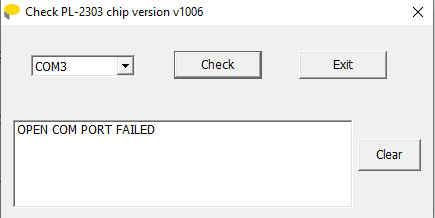
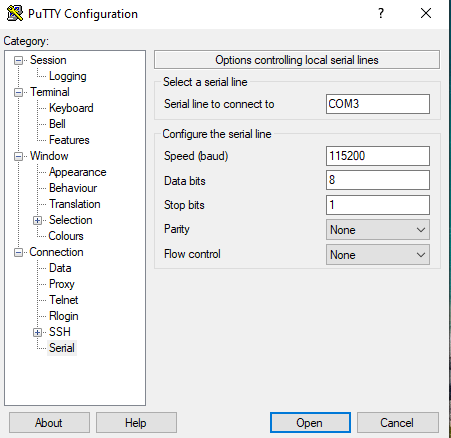
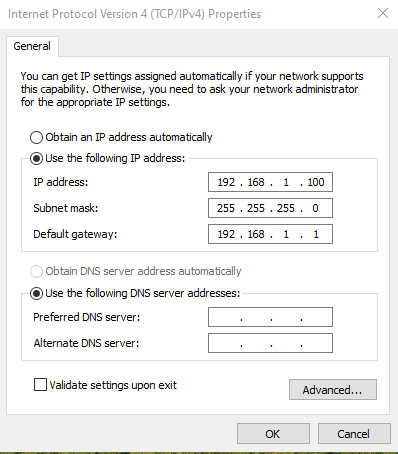

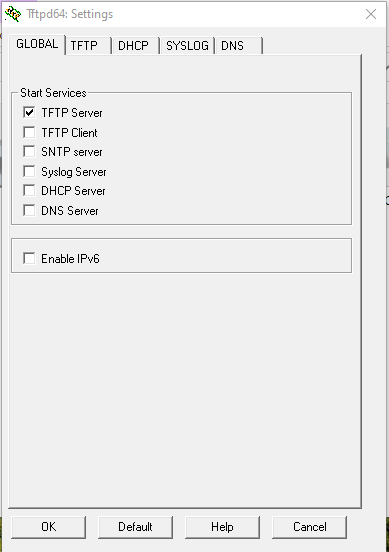



Comments are closed.